Онемогућите микрофон у оперативном систему Виндовс 10
Поседовање камере и микрофона омогућава њихово коришћење са Скипе-ом и другим ВоИП апликацијама. Међутим, многи људи брину о апликацијама, услугама или неком малверу који може тајно да користи микрофон. Можда бисте желели да га онемогућите из разлога приватности и безбедности, јер може бити хакован и хакери би могли да чују све што кажете. Данас ћемо прегледати једноставне методе које можете користити за укључивање или искључивање микрофона у оперативном систему Виндовс 10.
Реклама
Ево три методе које можете да користите, укључујући Управљач уређајима, уређаје за снимање и апликацију за уређивач регистра.
Да бисте онемогућили микрофон у оперативном систему Виндовс 10, урадите следеће.
- Притисните Победити + Икс тастере заједно на тастатури и кликните на Управљач уређајима.

Савет: можете прилагодите Вин + Кс мени у оперативном систему Виндовс 10.
- У стаблу уређаја идите на Аудио улази и излази чвор.
- Кликните десним тастером миша на Микрофон уређај и изаберите Онемогућите уређај из контекстног менија.
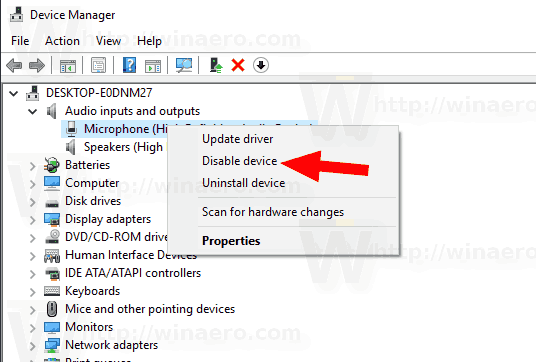
- Можете поново да омогућите онемогућено касније тако што ћете изабрати „Омогући уређај“ из контекстног менија.
Алтернативно, можете да користите апликацију Подешавања да бисте онемогућили микрофон. Ево како.
Онемогућите микрофон помоћу подешавања
- Отвори Апликација за подешавања.

- Идите на Систем - Звукови.
- На десној страни идите на Улазни одељак.
- Изаберите свој микрофон на падајућој листи уређаја.
- Кликните на везу Својства уређаја.
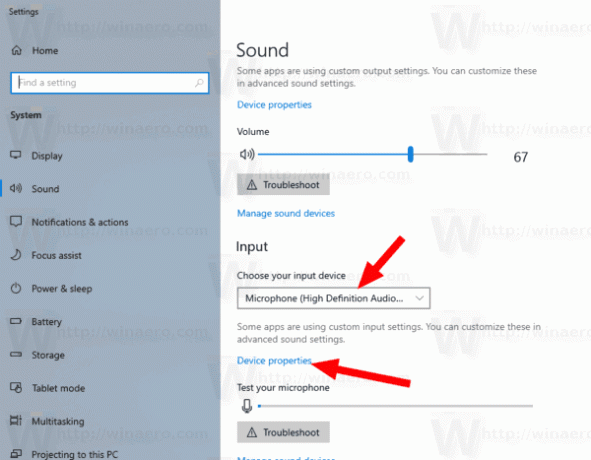
- На следећој страници укључите опцију Онемогућите уређај.
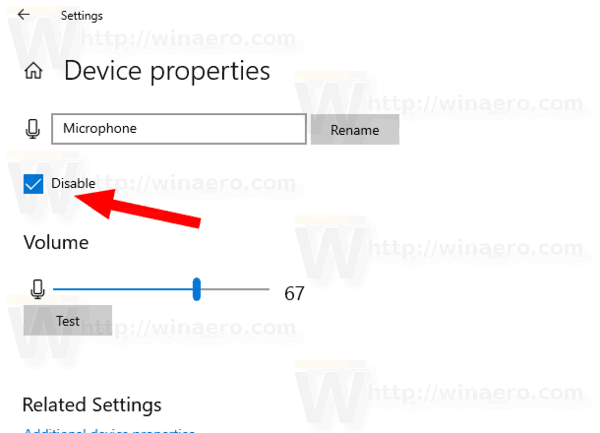
Ти си готов.
Постоји алтернативни метод који укључује класични звучни аплет. Хајде да видимо како да га користимо.
Онемогућите микрофон помоћу класичног аплета за звук
- Кликните десним тастером миша на икону звука у области системске палете.
- Изаберите Звуци из контекстног менија.
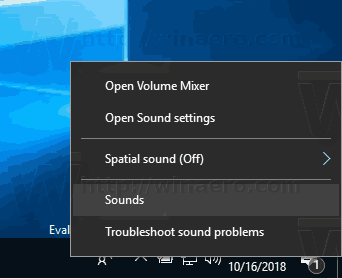
- У дијалогу Звук пређите на картицу Снимање.
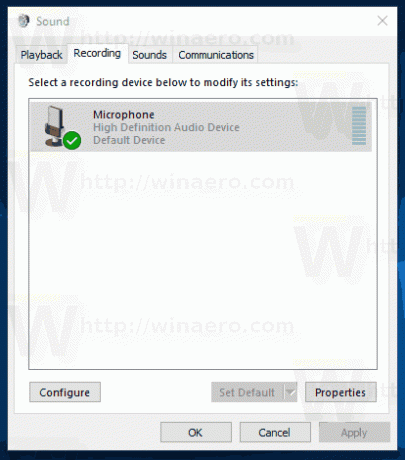
- Тамо пронађите свој микрофонски уређај на листи.
- Кликните десним тастером миша на њега и изаберите Онемогући из контекстног менија.
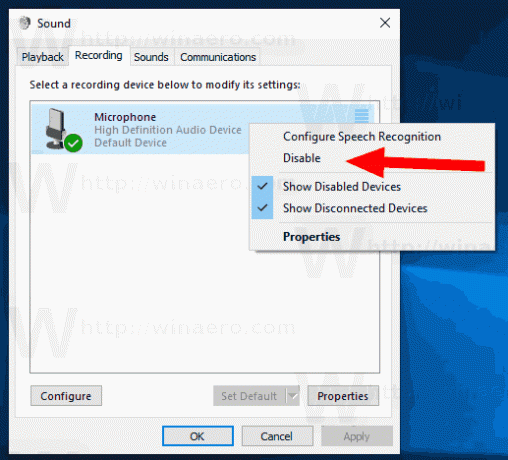
Уређај је сада онемогућен.
Коначно, можете да примените подешавање регистра да бисте онемогућили микрофон. Ево како.
Онемогућите микрофон помоћу подешавања регистра
- Отвори Апликација Регистри Едитор.
- Идите на следећи кључ регистратора.
ХКЕИ_ЛОЦАЛ_МАЦХИНЕ\СОФТВАРЕ\Мицрософт\Виндовс\ЦуррентВерсион\ММДевицес\Аудио\Цаптуре
Погледајте како да одете до кључа регистратора једним кликом.
- Проширите Цаптуре кључ са леве стране.
- Отвори Својства поткључ сваког од њих {ГУИД} поткључеви које имате испод Цаптуре тастер док не пронађете свој микрофонски уређај.

- Са десне стране, од тастера {ГУИД} који се односи на ваш микрофон, измените или креирајте нову 32-битну ДВОРД вредност ДевицеСтате. Напомена: Чак и ако јесте који покреће 64-битни Виндовс и даље морате да креирате 32-битну ДВОРД вредност.
Подесите његову вредност на 10000001 у хексадецималу да бисте онемогућили уређај. Подаци о вредности од 1 ће то омогућити.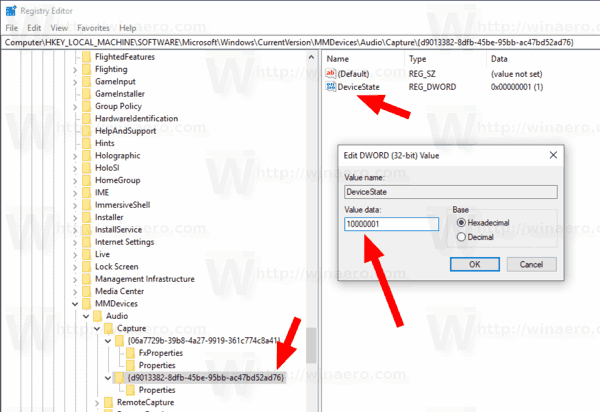
- Поново покрените Виндовс 10.
То је то.

